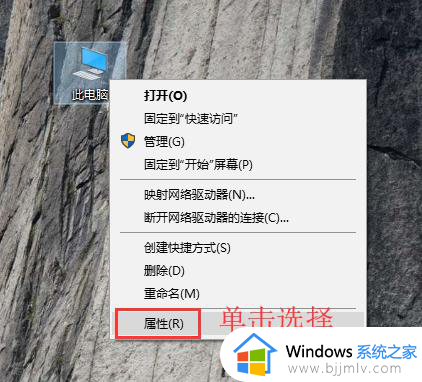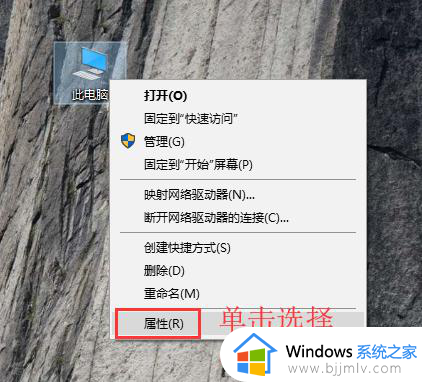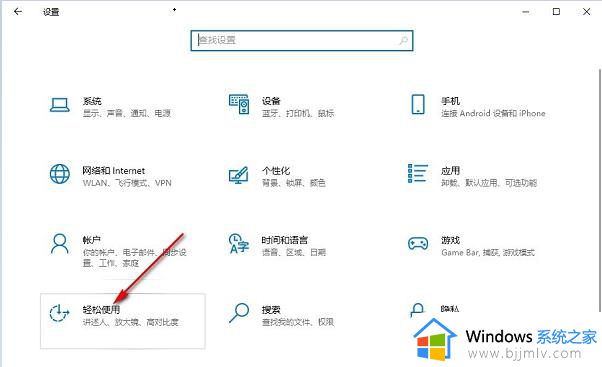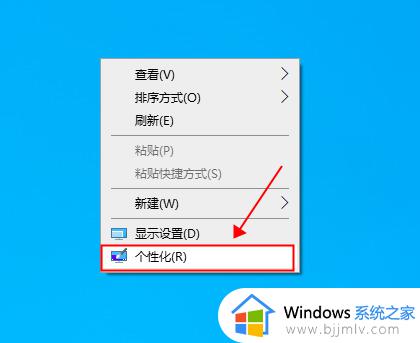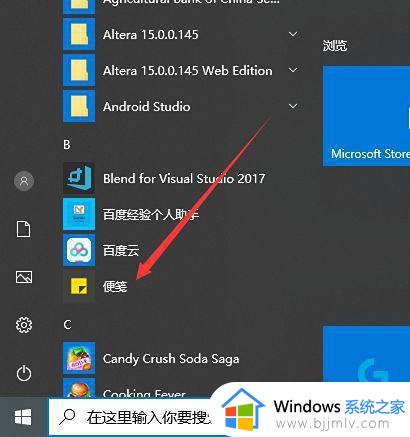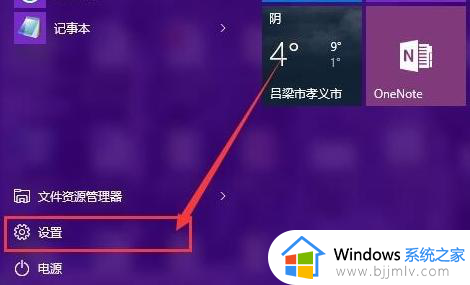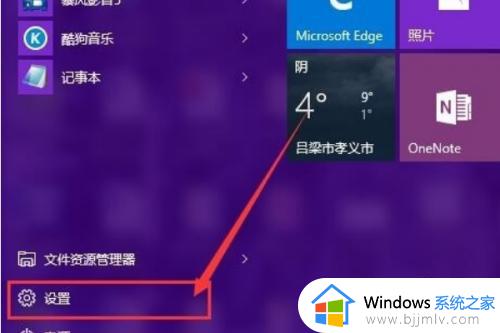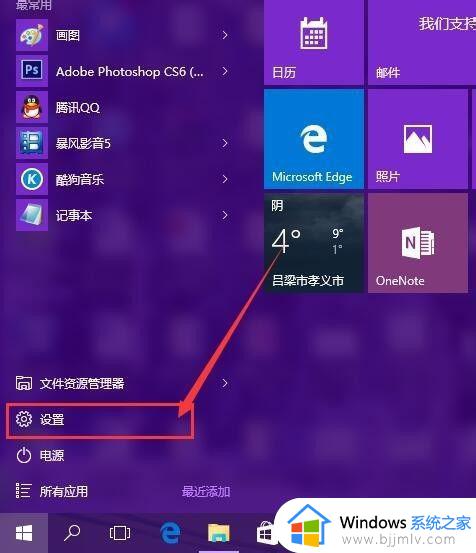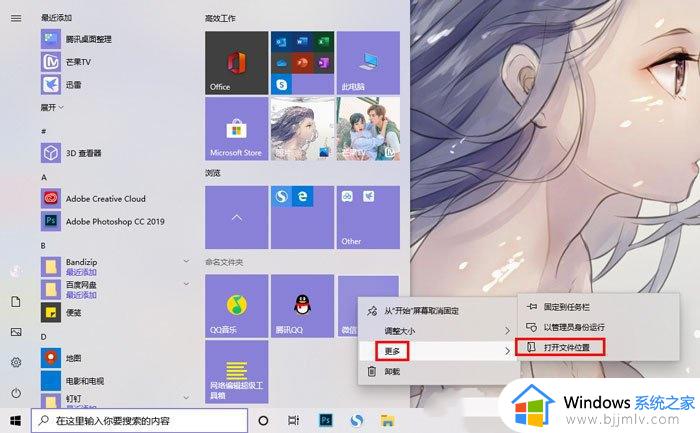win10边框颜色设置方法 win10怎么设置边框的颜色
更新时间:2024-02-19 23:22:25作者:jkai
个性化是win10操作系统的一大特色,小伙伴们可以通过设置边框的颜色来打造自己喜欢的电脑界面。win10操作系统提供了丰富的颜色选项,让小伙伴们可以根据自己的喜好来调整边框的颜色,那么win10怎么设置边框的颜色呢?接下来小编就带着大家一起来看看win10边框颜色设置方法,快来学习一下吧。
具体方法:
1.在桌面上右键单击,然后单击“个性化”选项以打开“设置”里的“个性化”。
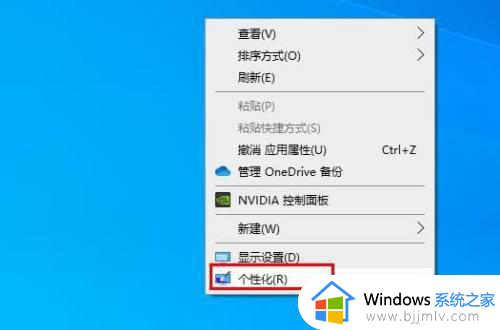
2.在左侧窗格中,单击颜色。右侧确保“标题栏和窗口边框”被勾选。
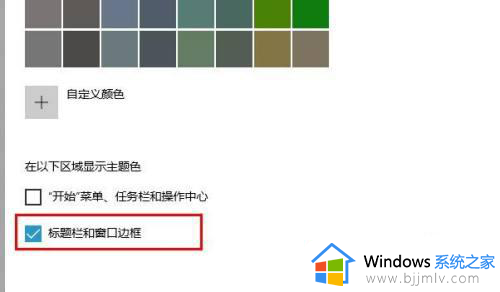
3.接下来,在“选择重点颜色”部分下。单击一种颜色,将其设置为窗口边框颜色。要选择不在列表中的其他颜色,请单击“自定义颜色”选项。然后创建一个!
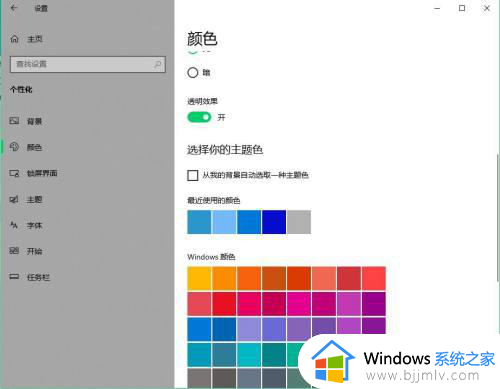
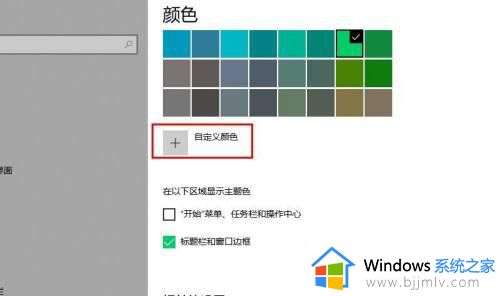
以上全部内容就是小编带给大家的win10边框颜色设置方法详细内容分享啦,小伙伴们如果你们也不知道怎么设置的话,就快点跟着小编一起来看看吧 。